Lorsque vous installez Microsoft Office ou un autre logiciel sur votre PC, plusieurs compléments s’installent et s’enregistrent automatiquement sur votre PC, mais tous ne sont pas suffisamment utiles pour être conservés. Les compléments sont les outils de fonctionnalité installés sur votre PC pour ajouter des commandes personnalisées dans vos programmes. Bien que la plupart des compléments soient utiles et conçus pour augmenter votre productivité, certains d’entre eux sont inutiles ou obsolètes et peuvent encombrer inutilement votre PC. Ces compléments obsolètes peuvent probablement provoquer des blocages et soulever également des problèmes de compatibilité.
Dans cet article, nous apprendrons comment activer, désactiver ou supprimer Microsoft Outlook compléments.
Activer ou désactiver les compléments Microsoft Outlook
Pour rechercher des compléments Outlook dans Outlook, ouvrez votre client de bureau Outlook et cliquez sur l’icône rouge du Windows Store que vous voyez.

Une fenêtre contextuelle s’ouvrira vous proposant tous les compléments disponibles pour Outlook. Pour les installer, il suffit déplacer le curseur sur la position Marche et redémarrez Microsoft Outlook. Dans certains cas, vous verrez un Tu piges bouton au lieu du curseur. Pour l’installer, cliquez sur ce bouton pour commencer son installation. Redémarrez Outlook pour l’activer.
Ou dans le Nouveau courriel fenêtre, vous verrez une Compléments Office lien.

Vous pouvez également l’utiliser pour gérer les compléments.
Supprimer les compléments Outlook
Dans votre client de bureau Outlook, sélectionnez Compléments dans le panneau de gauche. Cela ouvrira une nouvelle fenêtre contextuelle vous montrant tous les compléments où vous pouvez afficher et gérer tous vos compléments installés.

Cliquez sur le complément que vous souhaitez supprimer et une autre petite fenêtre apparaîtra. Cliquer sur Retirer bouton si vous ne le trouvez plus utile.
Comment activer et désactiver les compléments dans Outlook ?
Pour activer ou désactiver les compléments dans Outlook, vous pouvez suivre minutieusement les étapes ci-dessus. Il est possible d’activer ou de désactiver n’importe quel complément à partir du Choix panneau. Par conséquent, ouvrez le panneau Options Outlook et passez au Compléments languette. Ensuite, recherchez un complément que vous souhaitez supprimer et décochez la case. Enfin, cliquez sur le D’ACCORD bouton.
Comment désactiver les compléments sur Outlook ?
Pour désactiver les compléments sur Outlook, vous pouvez essayer les étapes ci-dessus. En d’autres termes, ouvrez le panneau Options Outlook sur votre ordinateur et accédez au Compléments languette. Choisissez un complément que vous souhaitez supprimer et décochez la case correspondante. Enfin, cliquez sur le D’ACCORD bouton pour enregistrer la modification.
Microsoft Outlook apporte de nombreux compléments pour créer des fonctionnalités supplémentaires et si vous recherchez des compléments Outlook sur Internet, vous obtiendrez une liste de centaines d’entre eux, mais ils ne sont pas tous utiles et productifs. Cet article vous guidera dans l’utilisation de certains des meilleurs compléments gratuits pour Outlook.



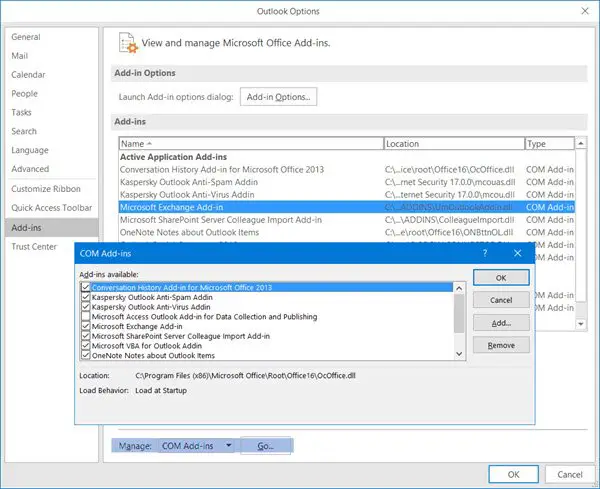
![[2023] 6 façons de copier / coller du texte brut sans formatage](https://media.techtribune.net/uploads/2021/03/5-Ways-to-Copy-Paste-Plain-Text-Without-Formatting-on-Your-Computer-shutterstock-website-238x178.jpg)






